
Di banyak firma, pakar dilindungi daripada rakaman untuk media boleh tanggal. Ia ditentukan oleh keperluan untuk melindungi diri mereka daripada kebocoran maklumat kepada pesaing. Tetapi keadaan lain berlaku apabila pemacu denyar digunakan pada pelbagai komputer, dan cara terbaik untuk melindungi maklumat mengenainya dari pengguna dan virus adalah untuk menulis larangan. Kami akan mempertimbangkan beberapa cara untuk melakukan tugas ini.
Bagaimana untuk melindungi pemacu kilat dari rakaman
Anda boleh melakukan ini dengan bantuan sistem operasi Windows itu sendiri, gunakan perisian khas atau pemacu USB perkakasan. Pertimbangkan cara ini.Kaedah 1: Gunakan perisian khas
Tidak setiap pengguna dengan yakin dapat bekerja dengan program pendaftaran atau perkhidmatan sistem operasi (apa yang akan kami cakap seterusnya). Oleh itu, perisian khas telah dibuat untuk kemudahan, yang membantu mengatasi kaedah yang diterangkan dengan menekan satu atau dua butang. Sebagai contoh, terdapat utiliti terkunci USB yang dikunci, yang direka untuk menghalang pelabuhan komputer.
Muat turun USB Port Dikunci
Program ini mudah dikendalikan. Selain itu, ia tidak memerlukan pemasangan. Untuk menggunakannya, lakukan yang berikut:
- Jalankannya. Kata laluan untuk menjalankan standard - "Buka kunci".
- Untuk mengunci USB penyambung mesin, pilih item "Lock USB Port" dan klik butang EXIT. Untuk membuka kunci mereka, klik "Unlock USB Port"

Utiliti ini membantu melindungi daripada menyalin data sulit dari komputer ke USB Media. Tetapi ia mempunyai tahap perlindungan yang rendah dan hanya sesuai untuk pengguna biasa.
Lihat juga: Arahan untuk membuat pemacu kilat bootable pada Windows
Program komputer percuma Ratool telah terbukti dengan baik.
Muat turun Ratool Percuma
Utiliti ini dengan pasti melindungi data pada pemacu denyar dari perubahan atau padam. Ia dianggap berkesan, kerana ia berfungsi di peringkat perkakasan. Penggunaan dalam kes ini adalah seperti berikut:
- Buka program ini. Di sana anda akan melihat 3 mata:
- Benarkan membaca dan menulis untuk USB - Item ini menyediakan akses penuh ke pemacu denyar;
- Benarkan dibaca sahaja - Item ini apabila menyambungkan pemacu kilat akan melaporkan bahawa ia hanya sesuai untuk membaca;
- Blok USB Drive - pilihan ini sepenuhnya menghalang akses ke pemacu USB.
- Selepas membuat perubahan kepada peraturan kerja dengan pemacu kilat, tutup program.

Perubahan yang dikehendaki dalam sistem dihasilkan. Program ini mempunyai fungsi mudah yang mudah yang anda dapati dalam menu "Parameter".
Satu lagi program yang sangat mudah untuk memastikan perlindungan terhadap pemacu kilat dipanggil ToolSplus USB Key.
Muat turun ToolSplus USB Key
Apabila menggunakan pemacu kilat di komputer, program ini meminta kata laluan. Dan jika ia tidak setia, pemacu kilat dimatikan.

Utiliti dilancarkan tanpa pemasangan. Untuk melindungi daripada rakaman, anda perlu menekan hanya satu "OK (runtuh di pokok)". Apabila anda mengklik butang "Tetapan", anda boleh mengkonfigurasi kata laluan dan menambah permulaan untuk autoload. Untuk melindungi daripada rakaman, hanya satu butang ditekan. Program ini, apabila bermula, menyembunyikan di dulang dan pengguna biasa tidak akan menyedarinya.
Perisian yang besar adalah pilihan perlindungan terbaik untuk pengguna biasa.
Kaedah 2: Gunakan suis terbina dalam
Sejumlah pengeluar telah menyediakan suis perlindungan perkakasan pada peranti USB sendiri yang menghalang rakaman. Jika anda meletakkan pemacu USB sedemikian untuk mengunci, maka tulis kepadanya atau padamkan sesuatu yang mustahil.

Lihat juga: Manual sekiranya komputer tidak melihat pemacu kilat
Kaedah 3: Edit Registri
- Untuk membuka pendaftaran sistem operasi, buka menu Mula, masukkan arahan Regedit dalam bidang kosong "Cari program dan fail". Yang sama boleh dilakukan dengan menggunakan kombinasi utama "Menang" + "R", di mana tetingkap yang dibuka, juga, perlu memasuki Regedit.
- Apabila pendaftaran dibuka, lulus secara konsisten di cawangan yang ditentukan:
HKEY_LOCAL_MACHINE-> SYSTEM-> CONVERTCONTRolset-> Kawalan-> StoragedEvicepolicies
- Semak nilai parameter WriteProtect. Nilai yang ada:
- 0 - Mod rakaman;
- 1 - Mod Baca.
Iaitu, untuk melindungi daripada rakaman yang anda perlukan untuk membetulkan parameter ke "1". Kemudian pemacu denyar akan berfungsi hanya semasa membaca.
- Sekiranya anda perlu mendapatkan komputer dari kebocoran maklumat daripadanya, anda boleh melarang penggunaan media USB dalam pendaftaran. Untuk melakukan ini, ikuti cawangan pendaftaran yang ditunjukkan:
HKEY_LOCAL_MACHINE-> Sistem-> CurrentControlset-> Perkhidmatan-> USBSTOR
- Cari parameter permulaan di tetingkap kanan. Dalam mod biasa, parameter ini sama dengan 3. Jika anda menukar nilainya kepada 4, pemacu USB akan disekat.
- Selepas reboot komputer, pemacu kilat tidak akan dipaparkan di Windows.
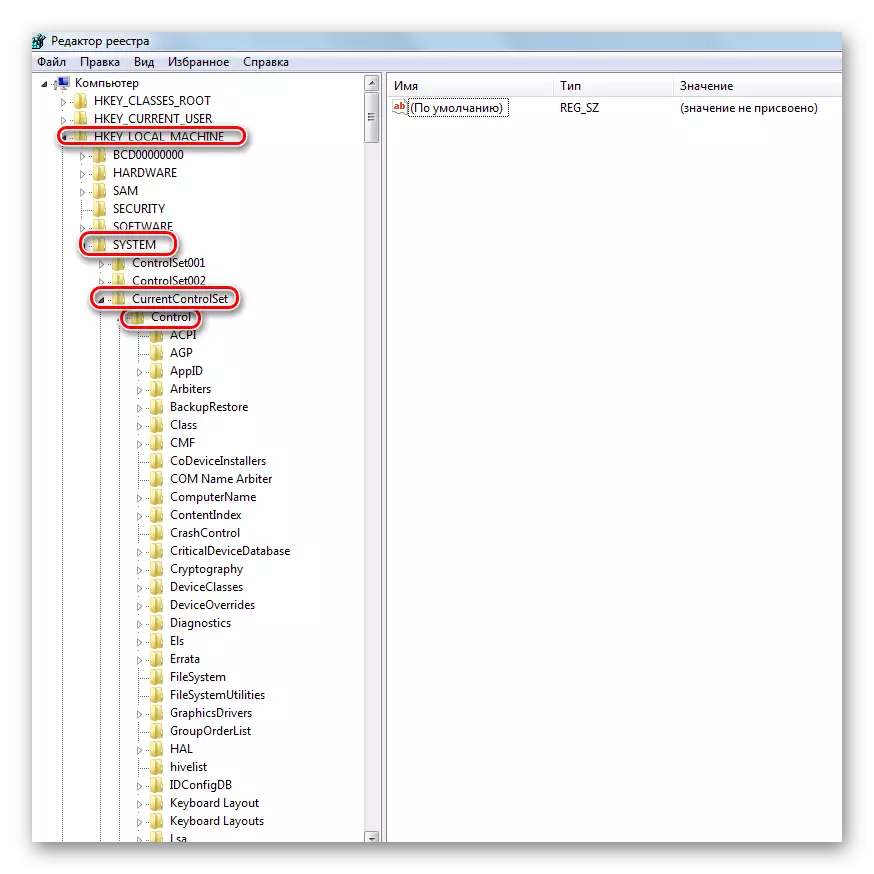

Kaedah 4: Membuat perubahan dasar kumpulan
Kaedah ini sesuai untuk pemacu USB yang diformat dalam NTFS. Bagaimana untuk membuat pemacu kilat dengan sistem fail sedemikian, dibaca dalam pelajaran kami.
Pelajaran: Bagaimana untuk memformat pemacu kilat USB di NTFS
- Masukkan pemacu kilat USB ke dalam komputer. Klik kanan pada ikonnya dalam "Komputer Saya" atau "Komputer Ini".
- Buka item menu drop-down "Properties". Klik tab Keselamatan
- Di bawah bahagian "Kumpulan dan Pengguna", klik butang Edit ....
- Tetingkap baru membuka senarai kumpulan dan pengguna. Di sini, dalam senarai keizinan, alih keluar kotak semak dari item "Rekod" dan klik butang Guna.

Lihat juga: Apa yang perlu dilakukan jika pemacu kilat tidak diformatkan
Kaedah 5: Pasang Hak Akses
Berikut adalah editor dasar tempatan kumpulan ("gpedit.msc"). Dalam versi rumah (rumah) Windows 7, 8, 10, komponen OS ini tidak disediakan. Ia adalah sebahagian daripada Windows Professional. Anda boleh menjalankan alat ini dengan cara yang sama seperti yang dinyatakan di atas.
- Selepas membuka editor, pergi ke bahagian yang dikehendaki:
"Templat Pentadbiran" -> Sistem -> "Akses kepada peranti storan yang boleh ditanggalkan."
- Di sebelah kanan editor, cari parameter "Removable Disc: melarang rekod".
- Secara lalai, negeri itu "tidak dinyatakan", mengubahnya menjadi "didayakan". Untuk melakukan ini, klik dua kali butang tetikus kiri pada tetingkap terbuka untuk berubah. Semak parameter "Dayakan" dan klik "Guna".

Apabila menggunakan kaedah ini, tiada reboot komputer diperlukan, perubahan kepada pengharaman pada rakaman segera berkuatkuasa.
Semua yang dianggap cara untuk melindungi pemacu kilat dari rakaman akan membantu anda melindungi maklumat anda. Meletakkan perlindungan sedemikian, anda boleh menjadi tenang: ia bukan virus yang dahsyat dan kesilapan manusia dengannya. Cara menggunakan, menyelesaikan anda. Syabas!
Di laman web kami terdapat arahan terbalik - bagaimana untuk menghapus pertahanan yang kami masukkan dalam pelajaran ini.
Pelajaran: Bagaimana untuk menghapuskan perlindungan daripada menulis dari pemacu kilat
